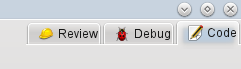
Om du har kommit så här långt, ta en titt längst upp till höger i KDevelops huvudfönster: Som visas i bilden, ser du att det finns tre lägen som KDevelop kan vara i: Kod (läget som vi beskrivit i det nuvarande kapitlet om att arbeta med källkod), Avlusa (se Avlusa program) och Granska (se Arbeta med versionskontrollsystem).

Varje läge har sin egen uppsättning verktyg som radas upp längs omkretsen, och varje läge har också en arbetsuppsättning av filer och dokument som för närvarande är öppna. Dessutom är varje sådan arbetsuppsättning kopplad till en aktuell session, dvs. vi har förhållandet som visas ovan. Observera att filerna i arbetsuppsättningen kommer från samma session, men de kan komma från olika projekt som ingår i samma session.
Om du öppnar KDevelop för första gången är arbetsuppsättningen tom: Det finns inte några öppna filer. Men medan du öppnar filer för redigering (eller avlusning, eller granskning i de andra lägena) växer arbetsuppsättningen. Det faktum att arbetsuppsättningen inte är tom anges av en symbol i fliken, som visas nedan. Du märker att så snart du stänger KDevelop och senare startar det igen, sparas och återställs arbetsuppsättningen, dvs. du får samma uppsättning öppna filer.
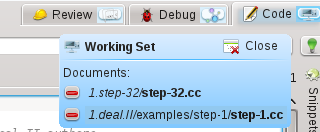
Om du håller musen över arbetsuppsättningens symbol, får du ett verktygstips som visar vilka filer som för närvarande är öppna i arbetsuppsättningen (här filerna step-32.cc and step-1.cc). Att klicka på det röda minustecknet stänger fliken för motsvarande fil. Kanske viktigare, att klicka på motsvarande namngivna knapp låter dig stänga hela arbetsuppsättningen på en gång (dvs, stänga alla filer som för närvarande är öppna). Vitsen med att stänga en arbetsuppsättning är dock att det inte bara stänger alla filer, utan faktiskt sparar arbetsuppsättningen och öppnar en ny, fortfarande tom. Du kan se det här:

Observera att de två symbolerna till vänster om de tre flikarna (hjärtat och den oidentifierbara symbolen till vänster om det). Var och en av de två symbolerna representerar en sparad arbetsuppsättning, förutom den nuvarande öppnade arbetsuppsättningen. Om du håller musen över hjärtsymbolen, får du något som liknar detta:

Det visar dig att motsvarande arbetsuppsättning innehåller två filer och deras motsvarande projektnamn: Makefile och changes.h. Att klicka på Läs in stänger och sparar den aktuella arbetsuppsättningen (som den visas här är filerna tria.h and tria.cc öppnade) och istället öppna den valda arbetsuppsättningen. Du kan också ta bort en arbetsuppsättning permanent, vilket tar bort den från de sparade arbetsuppsättningarna.